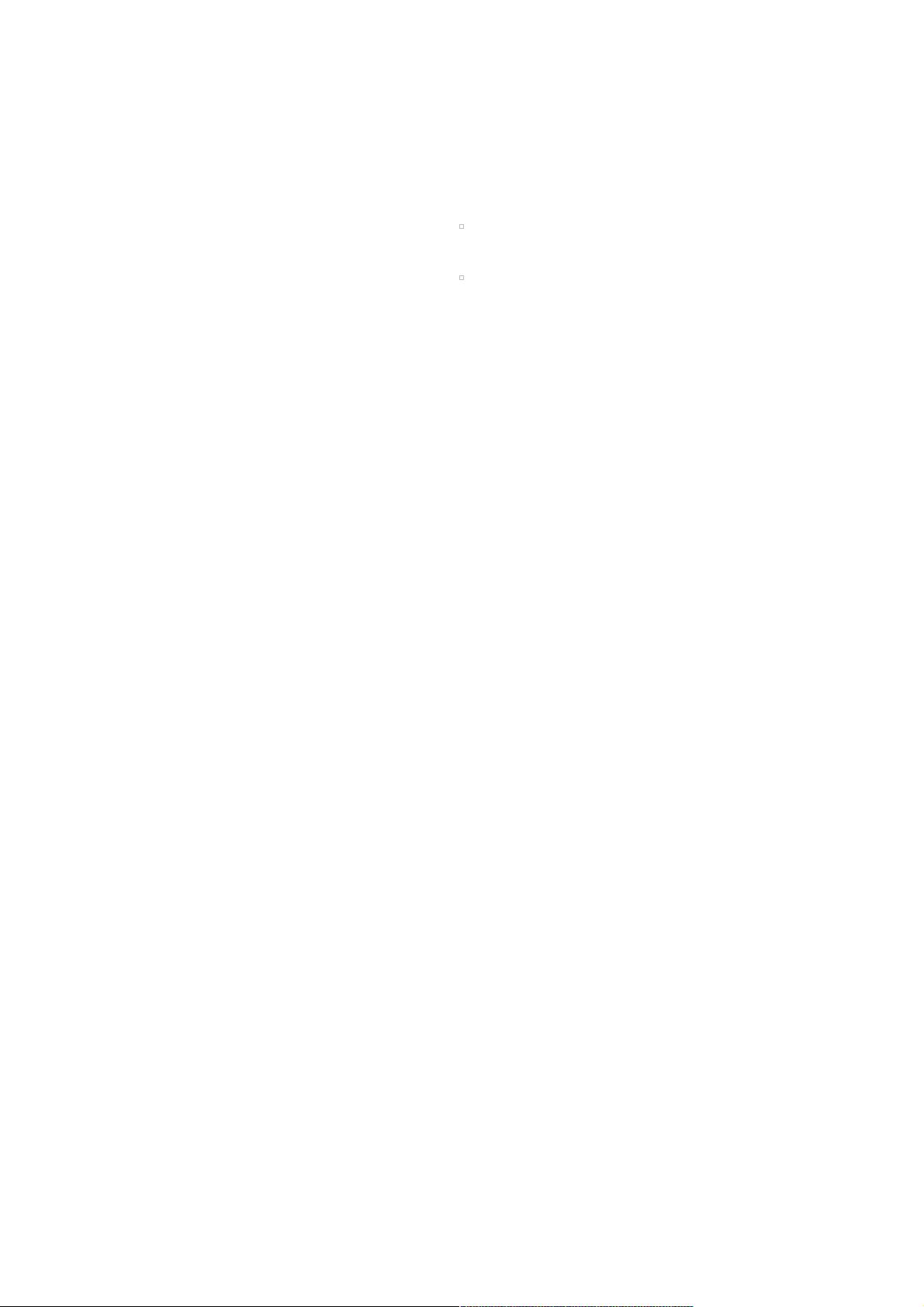微信小程序MinUI组件库:badge徽章组件详解与使用
68 浏览量
更新于2024-08-31
收藏 73KB PDF 举报
"微信小程序 MinUI组件库中的badge徽章组件示例教程"
微信小程序作为一个轻量级的应用平台,提供了一套便捷的开发环境,而MinUI组件库则是为微信小程序量身打造的一套强大且易用的组件集合。在本教程中,我们将深入探讨MinUI中的badge徽章组件,它在很多场景下被用来展示通知数量或者标记新内容,是用户界面设计中不可或缺的部分。
MinUI组件库遵循微信小程序的自定义组件特性,旨在提高开发效率,支持多种小程序开发框架,如原生框架和各种流行的小程序组件框架。Badge组件提供多种样式和功能,满足不同设计需求,使得开发者能够快速地实现徽章样式的显示。
在开始使用badge组件之前,你需要首先安装Min-Cli,这是一个用于管理MinUI组件的命令行工具。通过运行`npm install -g @mindev/min-cli`来全局安装。接下来,使用`min init my-project`初始化一个新的小程序项目,按照向导选择新建小程序,这样会在指定目录生成一个结构完整的项目。
在项目目录中,通过`min install @minui/wxc-badge`安装badge组件。安装完成后,启动`min dev`命令,这将监听源码变动并自动编译,以便于实时预览效果。
为了让小程序知道如何使用badge组件,我们需要在页面的配置文件中声明自定义组件。打开`src/pages/home/index.wxp`,在`script`部分添加`config`字段,如下所示:
```javascript
export default {
config: {
"usingComponents": {
'wxc-badge': "@minui/wxc-badge"
}
}
}
```
这样就完成了组件的注册。在页面的`.wxml`文件中,我们可以通过`<wxc-badge>`标签来使用这个组件。例如,展示未读消息数量,可以写入如下代码:
```html
<wxc-badge class="user__un-read-msg-count">9</wxc-badge>
```
这里的`9`代表徽章上显示的数字,`class`属性可以用于自定义样式。
在实际应用中,你可以根据需求调整徽章的样式,例如改变颜色、形状或隐藏数字等。MinUI通常会提供丰富的API和属性供开发者配置,如设置徽章的背景色、文字颜色、是否显示圆角、是否显示红点模式等。
在开发过程中,可以借助微信开发者工具进行实时预览和调试,确保组件在不同设备和场景下的表现。通过这种方式,你可以轻松地将badge徽章组件集成到自己的小程序项目中,提升用户体验。
微信小程序MinUI组件库中的badge徽章组件是一个强大且实用的工具,它简化了开发者实现徽章功能的过程。通过了解并掌握其使用方法,可以更高效地开发出功能丰富、视觉效果良好的小程序应用。
点击了解资源详情
2023-07-27 上传
2022-03-25 上传
2019-08-10 上传
2021-01-08 上传
2019-08-10 上传
weixin_38735790
- 粉丝: 4
- 资源: 899
最新资源
- IEEE 14总线系统Simulink模型开发指南与案例研究
- STLinkV2.J16.S4固件更新与应用指南
- Java并发处理的实用示例分析
- Linux下简化部署与日志查看的Shell脚本工具
- Maven增量编译技术详解及应用示例
- MyEclipse 2021.5.24a最新版本发布
- Indore探索前端代码库使用指南与开发环境搭建
- 电子技术基础数字部分PPT课件第六版康华光
- MySQL 8.0.25版本可视化安装包详细介绍
- 易语言实现主流搜索引擎快速集成
- 使用asyncio-sse包装器实现服务器事件推送简易指南
- Java高级开发工程师面试要点总结
- R语言项目ClearningData-Proj1的数据处理
- VFP成本费用计算系统源码及论文全面解析
- Qt5与C++打造书籍管理系统教程
- React 应用入门:开发、测试及生产部署教程